WPS文字中的标尺设置方法简述:在WPS文字编辑界面,通常可以通过视图菜单找到标尺选项进行开启或关闭。开启标尺后,页面两侧将显示水平和垂直标尺,用于辅助文档排版。水平标尺可帮助调整段落缩进、制表位等;垂直标尺则用于调整页面边距、段落间距等。用户可根据需要拖动标尺上的滑块或标记来精确调整文档格式,提高排版效率。
在WPS文字处理软件中,标尺是一个非常重要的辅助工具,它可以帮助我们更精确地控制文档的布局、对齐和格式设置,无论是编辑学术论文、制作报告还是设计精美的文档,掌握标尺的设置方法都能大大提升我们的工作效率和文档质量,WPS文字中的标尺要怎样设置呢?下面,我们就来详细了解一下。
调出标尺
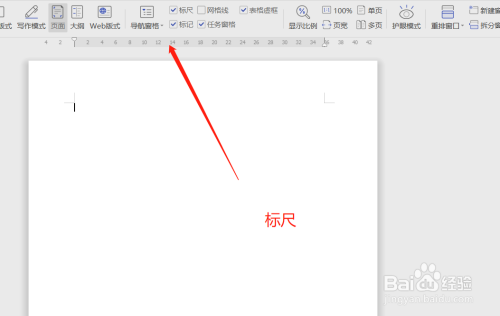
我们需要知道如何在WPS文字中调出标尺,这个过程非常简单,只需要几个简单的步骤就可以完成。
1、打开WPS文字:确保你已经打开了WPS文字软件,并创建或打开了一个文档。
2、点击“视图”菜单:在WPS文字的顶部菜单栏中,找到并点击“视图”选项,这个选项通常位于菜单栏的左侧,用于控制文档的显示方式。
3、勾选“标尺”:在“视图”菜单的下拉列表中,找到“标尺”选项,并勾选它,你会发现文档的顶部和左侧出现了两条灰色的线条,这就是标尺。
标尺的基本操作

调出标尺后,我们就可以开始使用它了,标尺上有一些基本的操作可以帮助我们进行文档的编辑和排版。
1、移动标尺:标尺上的刻度线可以帮助我们确定文本或对象的位置,通过拖动标尺上的滑块或标记,我们可以改变文本或对象的对齐方式或位置。
2、设置段落缩进:在标尺上,我们可以看到几个特殊的标记,如首行缩进标记、悬挂缩进标记等,通过拖动这些标记,我们可以快速设置段落的缩进量,使文档看起来更加整洁和美观。
3、调整页面边距:虽然页面边距的设置通常不在标尺上直接进行,但标尺可以帮助我们直观地了解页面边距的大小,在需要调整页面边距时,我们可以结合标尺上的刻度线和页面布局设置来完成。
标尺的高级设置
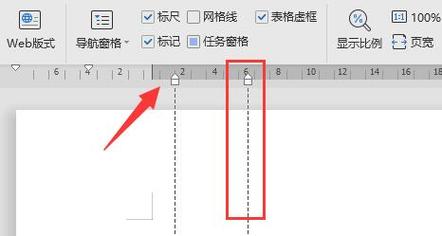
除了基本的操作外,WPS文字还提供了一些高级设置选项,让我们可以更加灵活地控制标尺的显示和行为。
1、显示垂直标尺:默认情况下,WPS文字只显示水平标尺,如果需要显示垂直标尺,我们可以在“选项”对话框中进行设置,具体方法是:点击左上角的“WPS文字”按钮(或“文件”菜单),选择“选项”,然后在弹出的对话框中选择“视图”选项卡,勾选“垂直标尺”选项即可。
2、调整标尺单位:WPS文字允许我们根据需要调整标尺的单位,如毫米、厘米、英寸等,这个设置也可以在“选项”对话框的“视图”选项卡中找到,通过选择合适的单位,我们可以使标尺的显示更加符合我们的使用习惯。
3、重置标尺:如果在使用过程中不小心改变了标尺的设置,导致它不再符合我们的需求,我们可以选择重置标尺来恢复默认设置,这个操作通常也可以在“选项”对话框的“视图”选项卡中找到。
常见问题解答
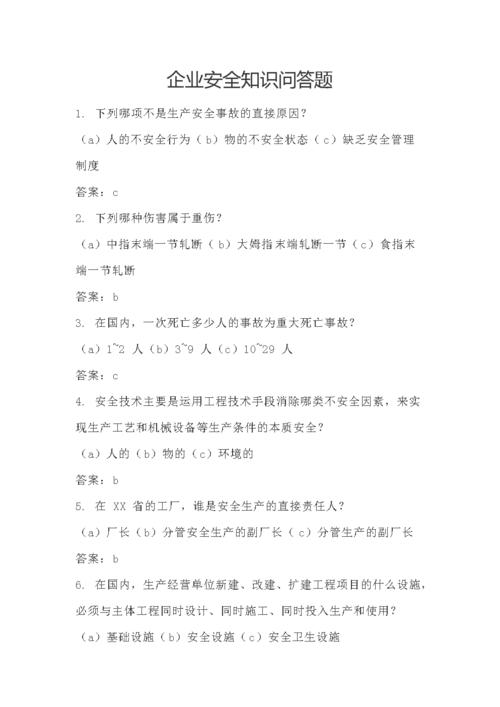
问:为什么我在WPS文字中找不到标尺?
答:如果在WPS文字中找不到标尺,可能是因为标尺被隐藏了,请按照上述步骤,在“视图”菜单中勾选“标尺”选项即可。
问:如何调整标尺的单位?
答:要调整标尺的单位,请点击左上角的“WPS文字”按钮(或“文件”菜单),选择“选项”,然后在弹出的对话框中选择“视图”选项卡,在“视图”选项卡中,找到“标尺单位”选项,并从下拉列表中选择合适的单位即可。
问:标尺上的特殊标记有什么作用?
答:标尺上的特殊标记如首行缩进标记、悬挂缩进标记等,用于帮助我们快速设置段落的缩进量,通过拖动这些标记,我们可以改变段落的首行缩进量或悬挂缩进量,使文档看起来更加整洁和美观。
通过以上介绍,相信大家对WPS文字中的标尺设置已经有了更深入的了解,掌握标尺的使用方法,将大大提升我们的文档编辑效率和排版质量。
评论已关闭


